
Перенос каталога товаров между двумя системами Битрикс требует точного соблюдения порядка действий, чтобы избежать потерь данных и простоев в работе интернет-магазина. Основной инструмент – выгрузка и импорт через встроенные механизмы обмена, такие как CSV-файлы или API-интеграция. Для сохранения структуры каталога и атрибутов необходимо настроить соответствие полей и учитывать особенности типов свойств.
Рекомендуется начать с экспорта товаров через Администрирование –> Импорт/экспорт –> Экспорт товаров с учетом фильтрации по нужным разделам и типам данных. При большом объеме информации эффективнее разбивать экспорт на части по категориям, чтобы снизить нагрузку на сервер и избежать таймаутов. На новом сайте важно заранее подготовить аналогичную структуру инфоблоков и проверить корректность настроек свойств перед загрузкой.
Важный этап – проверка и корректировка кодировок файлов. Формат UTF-8 без BOM гарантирует корректное отображение символов. После загрузки данных необходимо провести тестовую проверку, сверяя количество импортированных товаров, соответствие артикулов и наличие всех ключевых полей. Это минимизирует риски ошибок и ускорит финальную синхронизацию каталога.
Подготовка базы данных для экспорта товаров из первого Битрикс
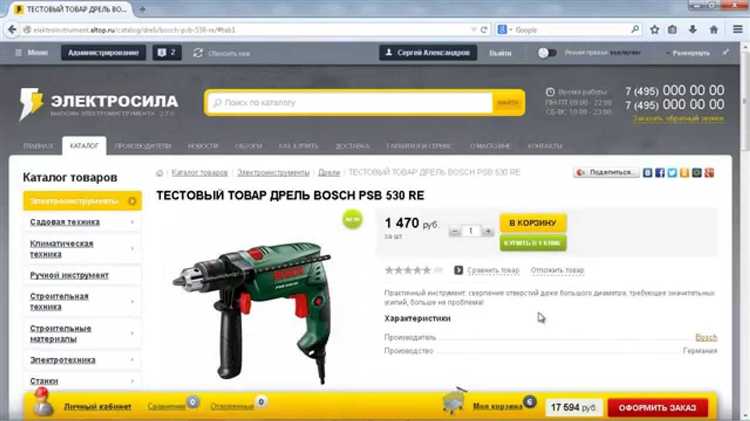
Для корректного экспорта товаров необходимо проверить структуру и целостность таблиц, связанных с каталогом. В первую очередь убедитесь, что таблицы b_catalog, b_iblock_element и b_iblock_element_prop_sXX актуальны и не содержат дублирующих записей.
Перед экспортом проведите оптимизацию базы с помощью команды OPTIMIZE TABLE для ключевых таблиц, чтобы ускорить выгрузку. Рекомендуется отключить индексы на время экспорта для уменьшения нагрузки на сервер.
Особое внимание уделите связям между товарами и их свойствами – убедитесь, что в таблицах свойств (b_iblock_element_prop_sXX) нет пустых или некорректных значений, иначе при импорте возникнут ошибки.
Создайте резервную копию базы, используя mysqldump с параметром —single-transaction для минимизации времени блокировок. Важно проверить, что в дампе присутствуют все необходимые таблицы и данные.
Для ускорения экспорта используйте SQL-запросы с фильтрацией по активности товаров (ACTIVE=’Y’) и состоянию доступности (CATALOG_AVAILABLE=’Y’). Исключение неактивных позиций снизит объем выгружаемых данных и упростит последующую обработку.
Рекомендуется сформировать экспорт в формате CSV или XML с кодировкой UTF-8, обеспечив совместимость с целевой системой. В запросах включайте поля ID, NAME, XML_ID, QUANTITY, PRICE и все необходимые свойства.
Выбор формата и инструментов для экспорта каталога товаров
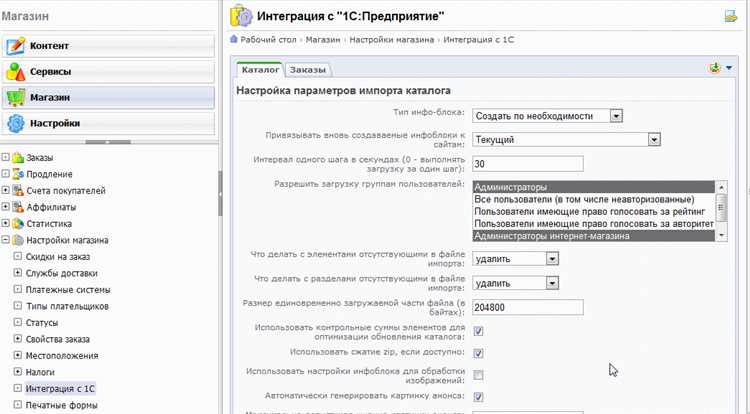
Второй по популярности вариант – CSV, особенно если требуется гибкая работа с данными через Excel или сторонние системы учёта. Однако CSV требует дополнительной настройки соответствия колонок и может не поддерживать сложные структуры свойств и множественные цены без доработок.
Инструменты экспорта в Битрикс включают встроенный модуль «Импорт/Экспорт CommerceML», который позволяет создать XML-файл напрямую из административной панели. Для больших проектов или автоматизации рекомендуются консольные скрипты на PHP с использованием API Битрикс, позволяющие экспортировать данные выборочно и контролировать процесс поэтапно.
Для упрощения и ускорения миграции можно использовать готовые решения из маркетплейса Битрикс – например, «Экспорт товаров в XML» от ведущих разработчиков с поддержкой актуальных версий CommerceML и возможностью фильтрации по разделам или типам товаров.
Важно учитывать совместимость версий модуля и ядра Битрикс, чтобы избежать ошибок при импорте на целевой сайт. Перед экспортом необходимо проверить наличие уникальных идентификаторов (например, XML_ID), без которых корректное связывание товаров в новом каталоге невозможно.
Настройка структуры каталога в целевом Битрикс перед импортом
Перед началом переноса каталога необходимо точно воспроизвести структуру целевого каталога, включая разделы и свойства товаров. Убедитесь, что все основные разделы соответствуют исходному каталогу, иначе импорт может привести к созданию дублирующих или лишних элементов.
Создание иерархии разделов: в административной панели Битрикс откройте раздел «Каталог» → «Разделы». Постройте дерево категорий в точном соответствии с исходным магазином, уделяя внимание вложенности. Отсутствие или неверное вложение разделов приведёт к нарушению логики навигации и поиску товаров.
Проверка и настройка свойств товаров: перейдите в «Каталог» → «Свойства» и создайте недостающие свойства с идентичными кодами, типами и настройками. Например, если в исходном каталоге свойство «Цвет» имеет тип «Список», то и в целевом оно должно быть аналогичным, иначе данные импортируются некорректно или вовсе теряются.
Особое внимание уделите обязательным свойствам и уникальным идентификаторам (например, XML_ID или Артикулу). Их корректность гарантирует связывание товаров с правильными разделами и правильное обновление данных при повторных импортах.
Перед импортом рекомендуется проверить настройки инфоблока: включена ли опция «Использовать торговый каталог», выставлены ли корректные права доступа и заданы ли шаблоны URL для элементов и разделов. Это обеспечит корректное отображение и функционирование каталога после импорта.
Импорт товаров с сохранением связей и свойств в новом Битрикс
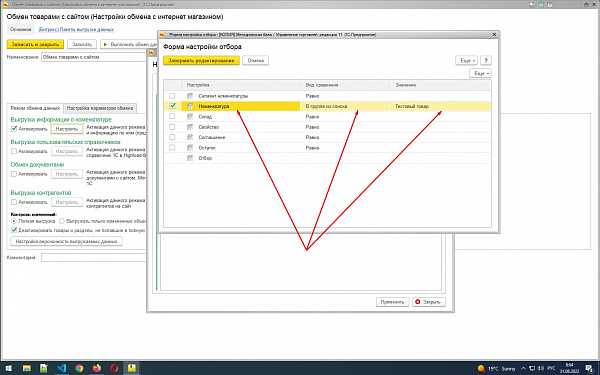
Для корректного переноса каталога товаров с одного сайта на другой в Битрикс важно не только перенести сами товары, но и сохранить все связи, свойства, а также иерархию разделов. Основная задача – избежать потери данных и обеспечить полную функциональность импортированного каталога.
- Экспорт товаров из старого Битрикс:
- Используйте стандартный модуль «Экспорт в CSV/Excel» с расширенными настройками.
- Обязательно включите все пользовательские свойства (тип, значения, множественные свойства).
- Экспортируйте связь с разделами, торговыми предложениями (SKU) и ценами.
- Сделайте выгрузку в несколько файлов, если объем слишком большой, чтобы избежать ошибок при импорте.
- Подготовка файла импорта:
- Проверьте, что в файле присутствуют поля ID, XML_ID или CODE – они необходимы для сопоставления с элементами на новом сайте.
- Поля связи с разделами должны содержать идентификаторы или символьные коды разделов.
- Свойства товаров оформите в виде отдельных колонок, чтобы система смогла их распознать.
- Настройка импорта на новом сайте:
- Создайте идентичную структуру инфоблоков и разделов, либо используйте импорт структуры разделов отдельно до импорта товаров.
- Включите режим обновления при совпадении ID, XML_ID или CODE, чтобы сохранить связи и свойства без дублирования.
- Настройте импорт торговых предложений отдельно или вместе с товарами, учитывая связь по SKU.
- Запуск импорта:
- Для больших каталогов используйте пакетный импорт с разделением на части по 500-1000 товаров.
- Проверяйте логи ошибок и предупреждений после каждой партии, исправляйте несоответствия в файлах.
- При необходимости выполняйте дополнительный импорт свойств или цен, чтобы избежать потери данных.
- Проверка результата:
- Сверьте количество импортированных товаров и разделов с исходным каталогом.
- Проверьте корректность отображения всех свойств и их значений на страницах товаров.
- Проверьте работоспособность связей с разделами и корректность отображения торговых предложений.
Соблюдение этих рекомендаций позволит выполнить импорт товаров с полной сохранностью связей и свойств, минимизируя ручные корректировки после переноса.
Обработка ошибок и конфликтов при переносе товаров
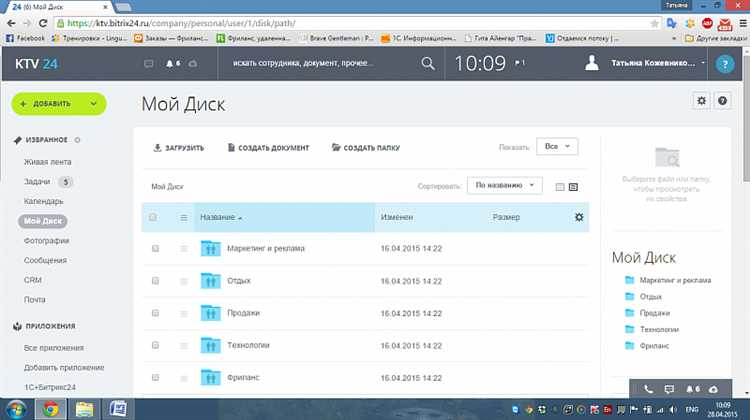
При переносе каталога товаров между сайтами на Битрикс ключевые ошибки возникают из-за несовпадения структуры данных, различий в настройках инфоблоков и дублирования уникальных полей. Для минимизации сбоев важно внедрить системный подход к обработке ошибок и конфликтов.
- Валидация данных перед импортом: проверяйте соответствие всех обязательных полей инфоблока на принимающем сайте. Отсутствие ключевых параметров, таких как XML_ID, может привести к созданию дубликатов.
- Логирование ошибок: используйте собственные или стандартные механизмы логов Битрикс (например, CEventLog) для фиксации проблемных записей и причин сбоев импорта.
- Обработка конфликтов XML_ID: при совпадении идентификаторов товаров следует либо обновлять существующую запись, либо фиксировать конфликт в отдельном отчёте для ручной проверки.
- Разрешение несоответствий в свойствах: если свойства товаров отличаются по типу или структуре, настройте маппинг полей заранее, чтобы избежать ошибок типа «Несоответствие типа данных».
- Использование транзакций: при работе через API рекомендуются транзакционные операции, чтобы при ошибке одной позиции изменения не сохранялись частично, что исключит повреждение каталога.
- Автоматическое повторение операций: при сетевых или временных сбоях организуйте механизм повторной попытки загрузки данных с ограничением количества повторов и уведомлением администратора.
- Анализ отчётов импорта: регулярно проверяйте детальные отчёты, которые содержат списки пропущенных, обновлённых и конфликтных товаров, чтобы своевременно устранять причины сбоев.
Последовательное выполнение этих рекомендаций снижает риск потери данных и ускоряет восстановление после ошибок, что критично для больших каталогов с тысячами позиций.
Перенос изображений и медиафайлов, связанных с каталогом
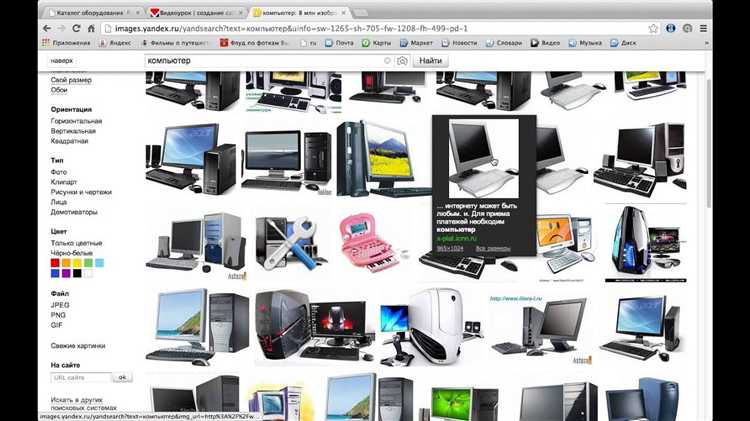
После копирования важно проверить соответствие путей в базе данных, особенно в таблицах b_file и b_iblock_element_property, где хранятся ссылки на изображения товаров. Для автоматизации можно воспользоваться SQL-запросами с функцией REPLACE, корректируя абсолютные пути под новый домен или структуру.
Если в каталоге используются адаптивные изображения или водяные знаки, целесообразно выполнить повторную генерацию через административный интерфейс или скрипты, чтобы обеспечить корректное отображение и оптимизацию. Рекомендуется провести тестирование на нескольких товарах с разным типом медиа – фото, видео, PDF – чтобы исключить ошибки доступа и повреждения файлов.
Не стоит забывать о кэшировании – перед запуском каталога на новом сервере нужно очистить папки /bitrix/cache и /upload/resize_cache, иначе новые медиафайлы могут не отображаться корректно. При использовании CDN необходимо обновить пути и удостовериться, что синхронизация с локальным хранилищем не нарушена.
Проверка корректности данных и функциональности каталога после переноса
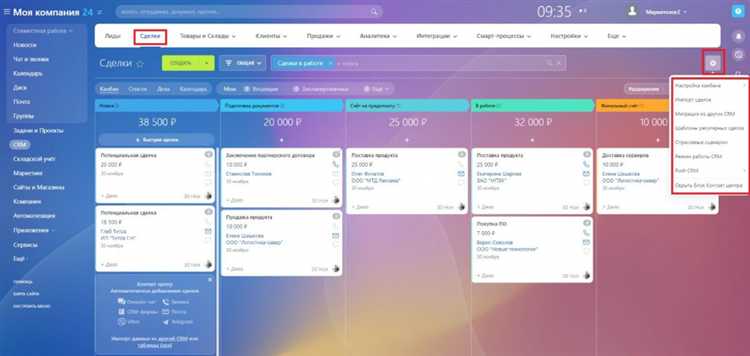
Сразу после переноса необходимо выполнить проверку совпадения количества товаров в исходном и целевом каталоге. Для этого используйте SQL-запросы к базе данных или инструменты административной панели Битрикс, сверяя общее число элементов и категорий.
Проверяйте ключевые атрибуты товаров: артикулы, цены, наличие и свойства. Несовпадение хотя бы одного из этих параметров указывает на неполный или ошибочный перенос. Для массовой проверки рекомендуются скрипты на PHP с использованием API Битрикс, которые сравнивают данные по ID товаров.
Проверьте работу корзины и механизм добавления товаров, особенно если были изменены или перенесены бизнес-процессы, связанные с каталогом. Обязательно протестируйте сценарии с различными комбинациями характеристик товара и количеством.
Проверьте индексацию и работу поискового модуля по каталогу: убедитесь, что новые товары находятся поиском и корректно фильтруются по атрибутам. Рекомендуется переиндексация после завершения переноса.
Для автоматизации контроля используйте системные логи Битрикс и инструменты мониторинга ошибок (например, Debug или сторонние модули). Логируйте изменения и возможные сбои при загрузке данных.
Обязательно проведите нагрузочное тестирование с реальным объемом каталога, чтобы убедиться в стабильной работе и отсутствии снижения производительности после переноса.
Оптимизация времени переноса при большом объеме товаров
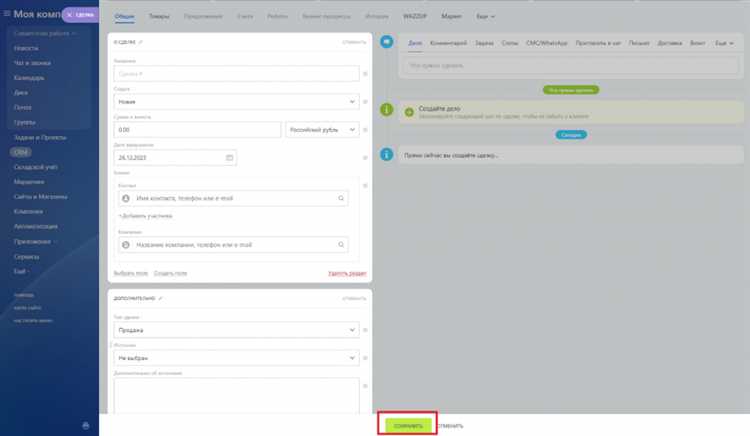
Выключите все автоматические триггеры и бизнес-процессы, которые запускаются при изменении элементов каталога. Они значительно замедляют процесс, особенно при массовом обновлении. После завершения переноса включите их обратно и проведите тестирование на нескольких записях.
При экспорте и импорте изображений используйте CDN или выделенный сервер хранения, чтобы избежать задержек при загрузке файлов. Оптимально сначала перенести только текстовые данные и свойства, а медиафайлы загрузить параллельно в отдельном потоке.
Используйте утилиты командной строки или собственные скрипты на PHP с вызовом методов CIBlockElement::Add и Update в режиме пакетной обработки, чтобы исключить лишние проверки и кеширование. Для больших объемов целесообразно запускать процесс в фоне через cron с контролем по логам и статусам, что позволяет приостановить и возобновить перенос без потери данных.
Вопрос-ответ:
Какие основные шаги нужны для переноса каталога товаров между двумя сайтами на Битрикс?
Для переноса каталога товаров с одного Битрикс на другой обычно выполняют несколько последовательных действий. Сначала делают экспорт товаров из старого сайта, используя встроенные инструменты или выгрузку в формате CSV или XML. Затем на новом сайте выполняют импорт этих данных через аналогичный механизм. Важно проверить корректность структуры каталога, соответствие свойств товаров и настроек инфоблоков, чтобы данные отображались правильно. Также полезно протестировать процесс на небольшой выборке товаров перед массовым переносом.
Можно ли сохранить все связи между товарами и категориями при переносе каталога?
Да, сохранить связи между товарами и категориями возможно, если правильно настроить структуру инфоблоков и правильно сопоставить идентификаторы категорий в файлах экспорта и импорта. В Битрикс связи обычно задаются через свойства инфоблоков, поэтому при переносе нужно уделить внимание корректной настройке этих полей и проверить, что все категории и их иерархия сохранены. Рекомендуется использовать стандартные средства миграции Битрикс или специализированные модули, которые учитывают такие зависимости.
Как избежать ошибок и потерь данных при переносе большого каталога товаров?
Чтобы снизить риск ошибок, стоит заранее сделать резервную копию базы данных и файлов сайта. Перед массовым импортом полезно проверить корректность форматов данных и настроек импорта, а также протестировать процесс на небольшой части каталога. Следует обратить внимание на уникальные идентификаторы товаров и свойств, чтобы не возникали конфликты или дубли. После переноса необходимо проверить целостность данных и правильность отображения товаров, а также работоспособность фильтров и поиска.
Как можно автоматизировать процесс переноса каталога между двумя системами на Битрикс?
Автоматизация достигается с помощью скриптов на PHP или специальных модулей для Битрикс, которые позволяют синхронизировать данные между двумя сайтами. Такие решения часто используют API платформы или функции экспорта/импорта, запускаемые по расписанию. Это особенно полезно, если каталог регулярно обновляется и нужно поддерживать актуальность данных без ручного вмешательства. Настройка требует понимания структуры данных и механизмов Битрикс, а также тестирования.
Какие типичные сложности могут возникнуть при переносе каталога и как с ними справиться?
При переносе каталога могут появиться проблемы с несовпадением форматов данных, различиями в структуре инфоблоков, а также с потерей связей между товарами и категориями. Иногда возникают ошибки из-за ограничений по объему выгружаемых данных или неверных настроек импорта. Чтобы избежать таких трудностей, рекомендуется тщательно подготовить данные, использовать совместимые форматы и проверить настройки в обоих системах. В сложных случаях помогает консультация специалистов или использование проверенных решений для миграции.






